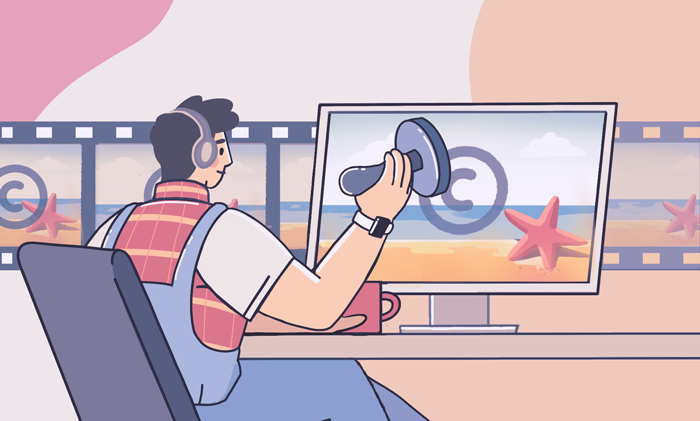
Das Internet ist anfällig für Datenpannen und Identitätswechsel – der große britische Anbieter von Informationssicherheitslösungen IT Governance meldet in seinem Blog 116 Milliarden Fälle weltweit nur im Mai 2021. Ihre Videos sind auch geistiges Eigentum und Sie möchten bestimmt nicht, dass sie unter dem Namen von anderen verteilt werden.
Wie können Sie Ihre Urheberschaft schützen? Eine der häufigsten Methoden ist die Anwendung eines Wasserzeichens. Heute werden wir erfahren, wie man Wasserzeichen zu Videos auf Windows, Mac, iPhone, Android und Online hinzufügt.
Inhalte
Was ist ein Wasserzeichen in Videos und warum brauchen Sie es?
Eigentlich haben Wasserzeichen mit Wasser nichts zu tun. Sie könnten Wasserzeichen auf Banknoten oder Briefmarken sehen – sie sind Zeichen, die sichtbar werden, wenn das Licht auf sie fällt. Diese Zeichen bestätigen, dass die Banknote nicht gefälscht wurde.
Wasserzeichen in Videos sind Wörter oder Bilder, die an einem Teil des Bildschirms in ein Video eingebettet werden. Sie sind normalerweise halbtransparent und bleiben sichtbar, bis ein Video zum Ende kommt.
Die häufigsten Anwendungsfälle sind Urheberrechtsschutz und Branding:
Copyright-Hinweis. Das Hinzufügen eines Wasserzeichens zu YouTube-Videos bedeutet, deren gebührenfreie Verteilung und Änderung einzuschränken. Selbst wenn jemand Ihr Video ohne Erlaubnis einbettet, wird Ihr Logo oder Name auf einem Bildschirm angezeigt.
Solche Wasserzeichen sind bei Plattformen für Videoverkauf wie z. B. Shutterstock ganz traditionell.

Werbung. Unternehmen produzieren häufig Werbespots, Anleitungen, und organisieren Webinare. Um die Markenbekanntheit zu erhöhen, setzen sie ein Wasserzeichen in die Ecke eines Videos.
Einige Clips benötigen Wasserzeichen für beide Zwecke.
Wasserzeichen zu einem Video unter Windows hinzufügen
AVS Video Editor ermöglicht das einfache Einfügen eines Wasserzeichens zu YouTube-Videos, sowohl im Bild- als auch im Textformat.
Als Bild mit einem Logo
Öffnen Sie ein Video in AVS Video Editor und folgen Sie diesen Schritten.
1. Öffnen Sie in der Medienbibliothek die Kategorie Bild und klicken Sie auf die Schaltfläche Importieren.
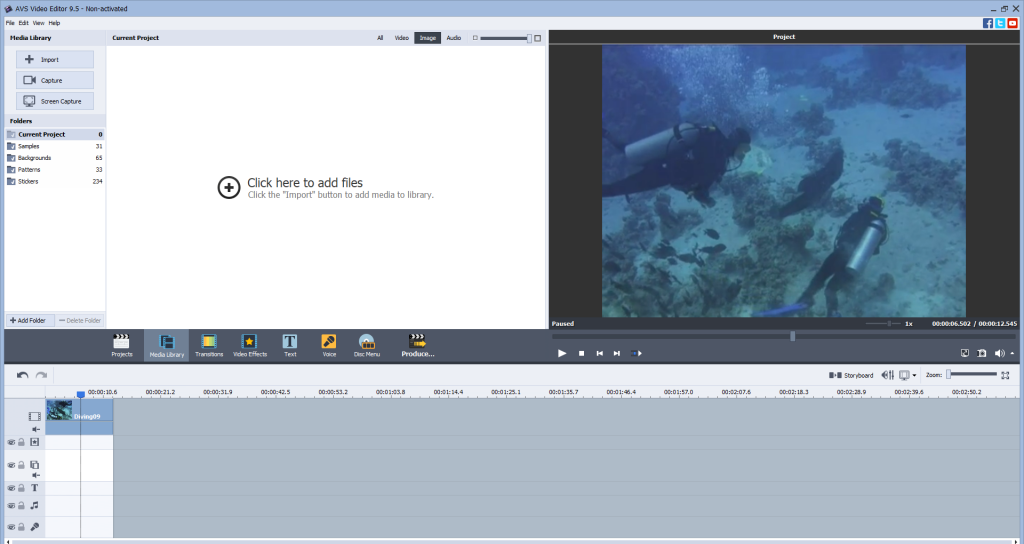
2. Wählen Sie ein Bild aus, das Sie als Wasserzeichen verwenden möchten, und legen Sie es auf der Zeitachse.
3. Passen Sie die Dauer an, indem Sie die Ränder einer Leiste mit dem Logo nach rechts und links verschieben.
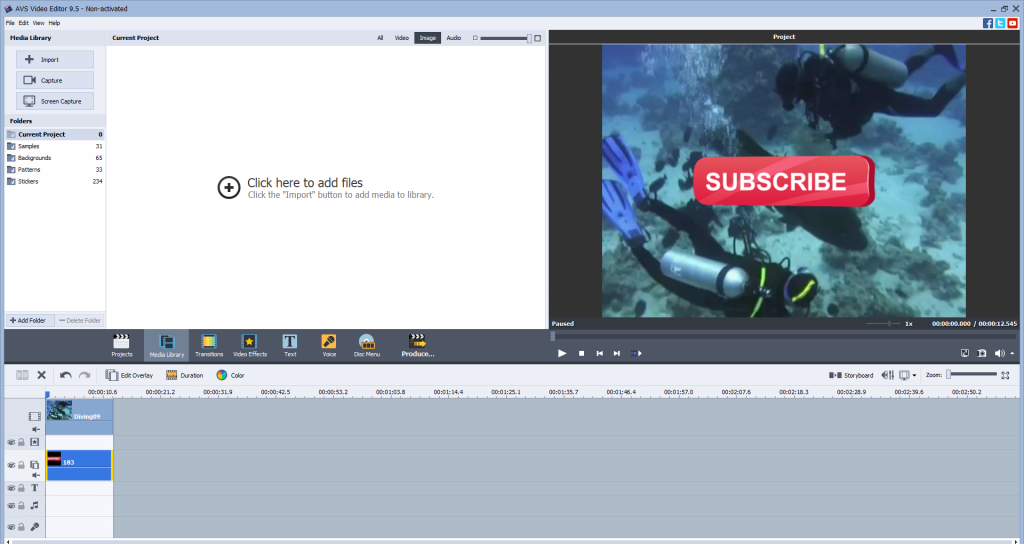
4. Klicken Sie auf Überlagerung bearbeiten und passen Sie die Transparenz eines Wasserzeichens an.
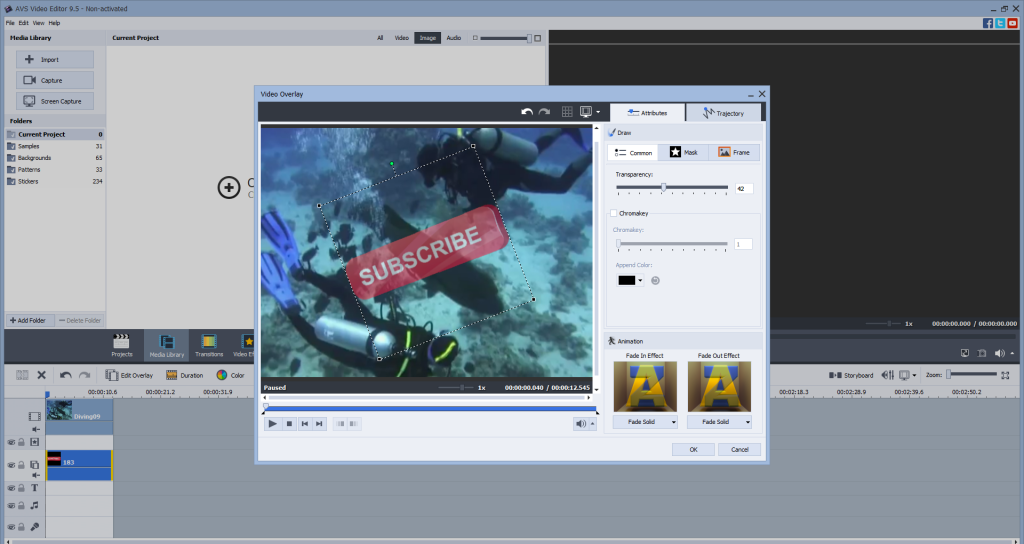
Hier können Sie das Bild auch drehen, seine Größe und Position ändern.
5. Speichern Sie Ihr Video.
Sie können sich jeden Schritt in dieser Anleitung ansehen:
Text auf dem Bildschirm
Legen Sie einen Clip auf der Zeitachse und machen Sie das Folgende.
1. Klicken Sie auf die Schaltfläche Text, wählen Sie einen der Titel aus und legen Sie es auf der Zeitachse.
2. Passen Sie die Dauer an, indem Sie die Ränder einer Leiste mit dem Text nach rechts und links verschieben.
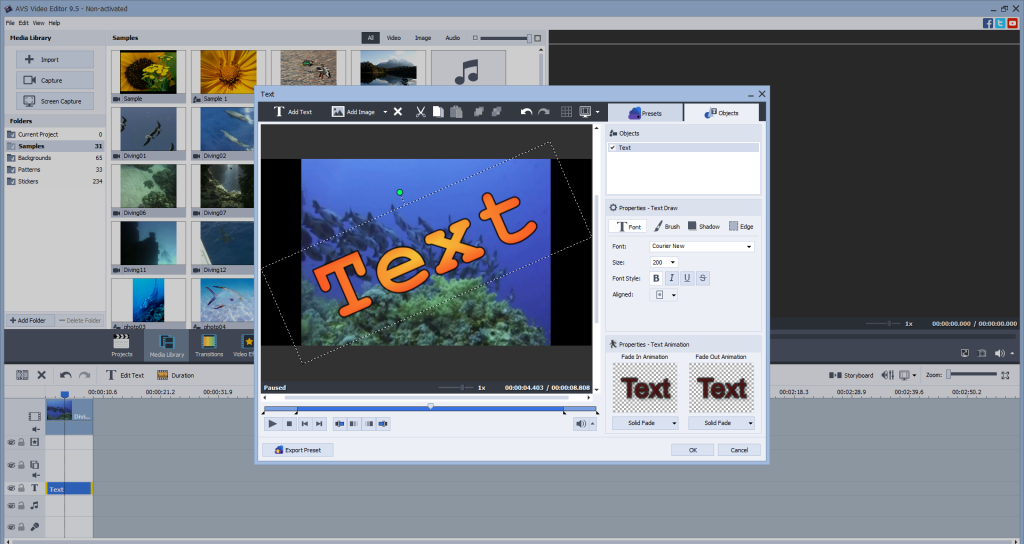
3. Klicken Sie auf Text Bearbeiten und geben Sie Ihren eigenen Text.
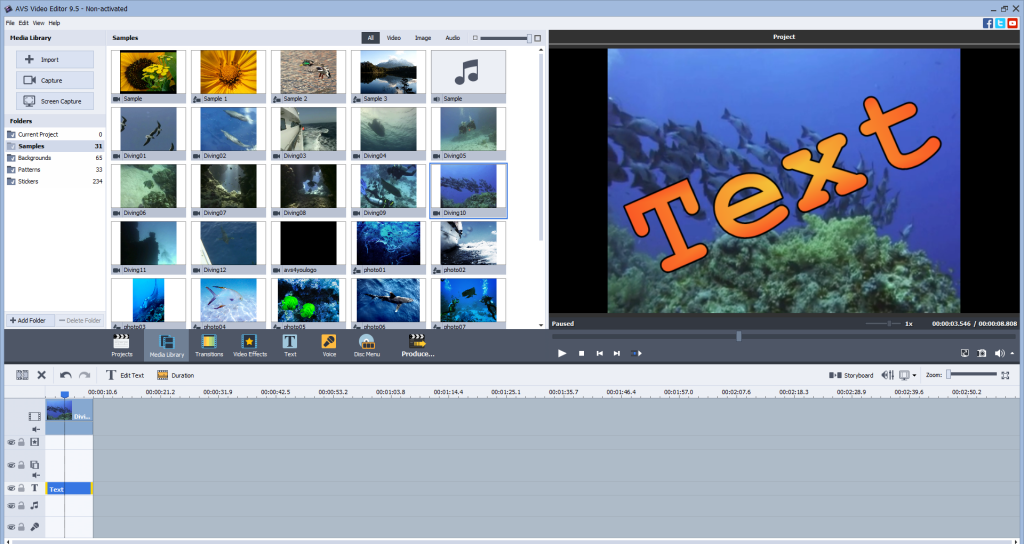
Hier können Sie auch Texteigenschaften anpassen, einschließlich Schriftart, Größe, Ausrichtung usw.
4. Speichern Sie Ihr Video.
Sie können sich jeden Schritt in dieser Anleitung ansehen:
Entdecken Sie alle Möglichkeiten von Text- und Bildwasserzeichen in AVS Video Editor.
Die gesamte AVS4YOU-Suite ist derzeit mit großen Rabatten verfügbar. Sparen Sie 70 % heute!
Wasserzeichen in iMovie für Mac einfügen
iMovie ist eine kostenlose native Videobearbeitungssoftware für Apple-Computer und mobile Geräte. Es gibt keine dedizierte Wasserzeichenfunktion, aber Sie können den Bild-in-Bild-Effekt verwenden.
Öffnen Sie einen Clip in iMovie und folgen Sie diesen Schritten.
- Fügen Sie ein Bild zu iMovie hinzu und legen Sie es auf die Timeline.
- Passen Sie Durchsichtigkeit, Startzeit, Dauer und andere Parameter eines Fotos an.
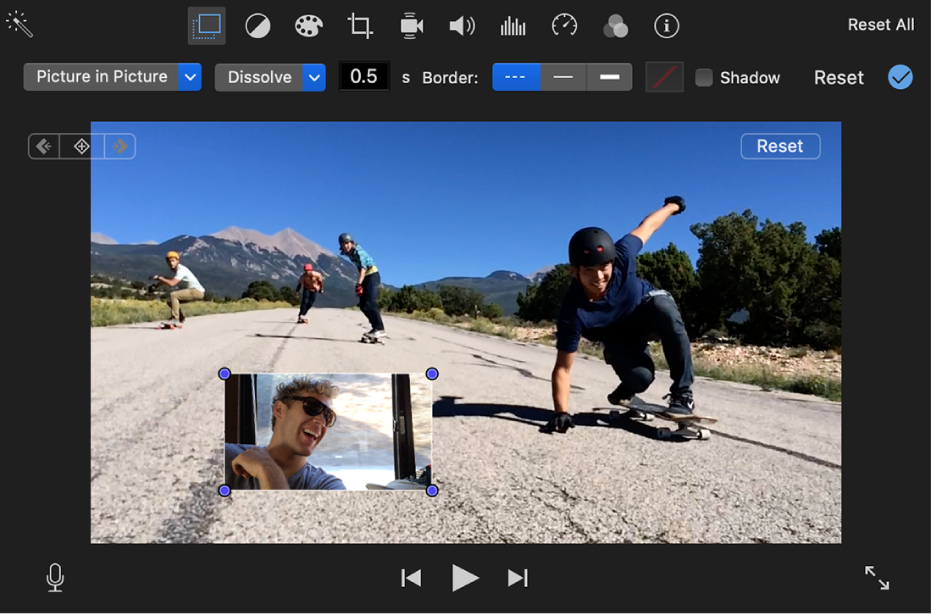
- Bewegen Sie die Punkte an den Ecken, um Größe und Position anpassen.
- Speichern Sie Ihr Video.
Text kann auch hinzugefügt werden, um Ihren Clip auf dem Mac zu schützen.
- Öffnen Sie Titel und wählen Sie einen aus.
- Legen Sie ihn auf der Timeline und geben Sie Ihren Text ein.
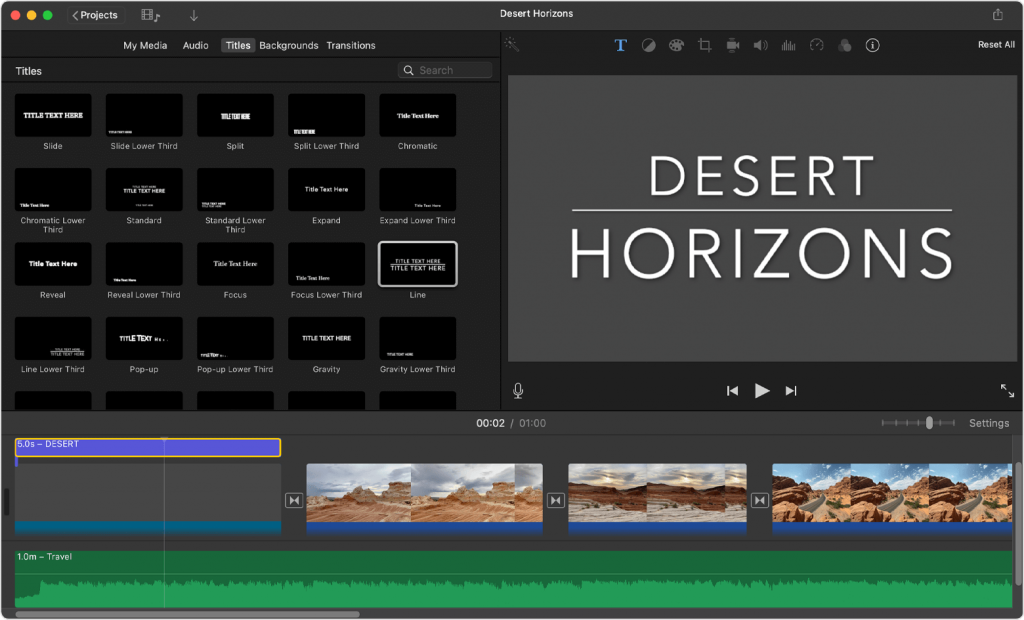
- Passen Sie Dauer, Position und andere Parameter eines Wasserzeichens an.
Wasserzeichen auf dem iPhone anwenden
Mit iMovie für iOS können Sie Videos auch mit Wasserzeichen auf Ihren Apple-Mobilgeräten schützen. Öffnen Sie einen Clip in der iMovie-App und führen Sie diese Schritte aus.
- Tippen Sie auf die Plus-Taste und laden Sie ein Foto als Bild in Bild hoch.
- Passen Sie die Parameter der Wasserzeichen wie Größe, Position, Drehung usw. an.
- Speichern oder teilen Sie einen Clip.
Diese Anleitung demonstriert den gesamten Prozess:
Um ein Textwasserzeichen auf dem iPhone hinzuzufügen, tippen Sie einfach auf die Schaltfläche Text in der Symbolleiste und legen Sie die erforderlichen Parameter fest.
Wasserzeichen zu Videos auf Android hinzufügen
Android-Nutzer können zwischen vielen Apps von Drittanbietern auf Google Play oder dedizierten App-Stores wählen, um ein Wasserzeichen anzuwenden.
So funktioniert es bei InShot.
- Laden Sie Ihren Clip hoch und tippen Sie auf die Schaltfläche mit einem Bild.
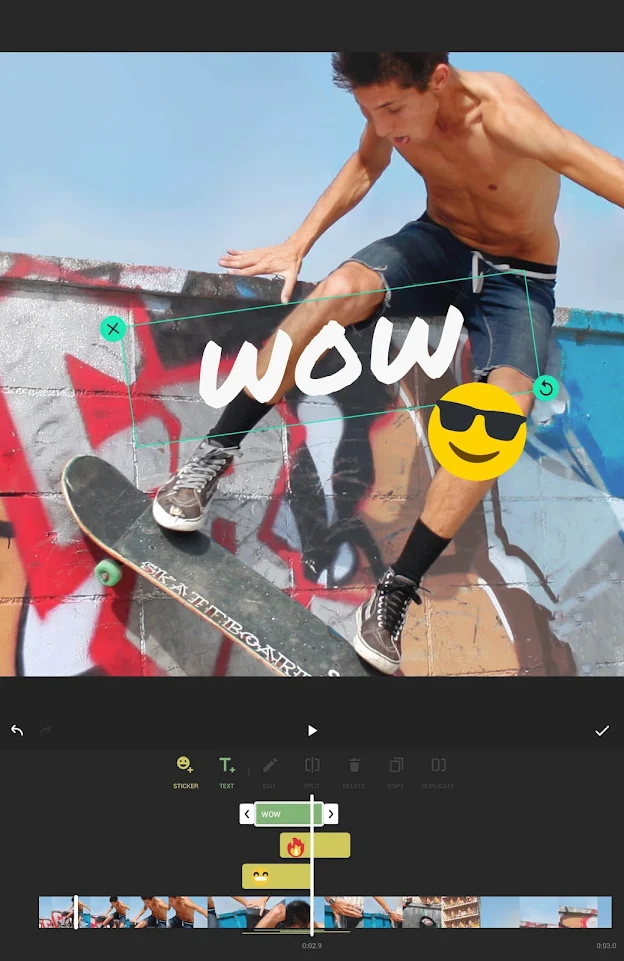
- Passen Sie die Parameter der Wasserzeichen wie Größe, Position, Drehung usw. an.
- Speichern Sie das Video.
Um Textwasserzeichen hinzuzufügen, klicken Sie einfach auf das T-Symbol und geben Sie Ihren Text ein.
Wasserzeichen online hinzufügen
Bei vielen Diensten können Sie Wasserzeichen zu einem Video online kostenlos hinzufügen, zum Beispiel auf Veed.io.
- Klicken Sie im linken Menü auf „Hochladen“ → „Bild hochladen“ und suchen Sie eine Datei mit dem Wasserzeichen.
- Setzen Sie ein Wasserzeichen auf der gewünschten Position im Video.
- Speichern Sie Ihr Video.
Diese Möglichkeit ist einfach, aber kaum geeignet für alle mit eher langsamer Internetverbindung oder diejenigen, die keine persönlichen Videodateien online veröffentlichen wollen.
Fazit
Heute haben Sie erfahren, wie Sie Videos mit Wasserzeichen auf verschiedenen Plattformen schützen können, einschließlich Windows- und Mac-Computern, iPhone und Android-Smartphones.
Folgen Sie den links unten, um zu erfahren, wie Sie Ihre Clips spektakulär aussehen lassen können.
Nützliche Links
Einbetten von Videos: komplette Anleitung. Beitrag lesen
Bild-in-Bild-Effekt anwenden. Beitrag lesen
Verschwommene Videos klarer machen. Beitrag lesen
Bilder zu einem Video hinzufügen. Beitrag lesen